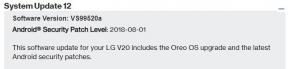Fix: Apple TV stürzt auf Roku oder Fire Stick ab
Verschiedenes / / December 17, 2021
Sie haben Apple TV auf Roku oder Fire Stick verwendet, als Apple TV plötzlich abstürzte. Was würdest du tun? Ich weiß, dass es unwahrscheinlich ist, dass es so plötzlich kommt, aber das Apple TV stürzt im Laufe der Zeit häufiger ab, wie von einigen Benutzern berichtet. Dies hat sie daran gehindert, tatsächlich Inhalte auf Apple TV anzusehen, was schlecht ist, da Sie eine Prämie für den Dienst zahlen und ein Ausfall ihn ruinieren kann.
Wenn Sie mit diesem Problem zu kämpfen haben, vertrauen Sie mir, dass Sie nicht allein sind, da es viele Benutzer gibt, die mit dem gleichen Problem konfrontiert sind. Nach der Analyse habe ich eine Reihe von Fehlerbehebungsmethoden entwickelt, mit denen Sie den Absturz von Apple TV auf Roku oder Fire Stick beheben können.
Seiteninhalt
- Gründe, warum Apple TV auf Roku oder Fire Stick abstürzt?
-
Wie behebt man das Abstürzen von Apple TV auf Roku oder Firestick?
- #1: Roku/Fire Stick neu starten
- #2: Überprüfen Sie die Internetverbindung
- #3: Neustart des Modems/Routers
- #4: Roku/Fire Stick Software-Updates aktualisieren
- #5: Nach Apple TV-Updates suchen
- #6: Wiedergabe mit SD aktivieren
- #7: Installieren Sie die Apple TV-App neu
- #8: Sprechen Sie mit dem Apple-Support
- #9: Sprich mit dem Roku/Amazon-Support
- #10: Holen Sie sich Hilfe
Gründe, warum Apple TV auf Roku oder Fire Stick abstürzt?
Es wäre eine folgenschwere Aufgabe, einen bestimmten Grund zu nullen, warum Apple TV auf Roku oder Fire Stick abstürzt, weil einfach zu viele Variablen enthalten sind. Möglicherweise stimmt etwas mit der Internetverbindung nicht oder die Apps/Dienste schlagen aufgrund veralteter Softwareversionen fehl.
Abgesehen davon haben einige Benutzer Probleme mit der Wiedergabe, da die Verwendung der SD-Karte auf Roku nicht aktiviert ist. Dies ist ein weiterer Grund. Ebenso gibt es ein paar andere Dinge, die es auslösen könnten. Für alles haben wir eine Liste von Methoden zur Fehlerbehebung, mit denen Sie das Problem beheben können.

Wie behebt man das Abstürzen von Apple TV auf Roku oder Firestick?
Hier sind einige Möglichkeiten, wie Sie verhindern können, dass Apple TV auf Roku oder Fire Stick abstürzt.
#1: Roku/Fire Stick neu starten
Dies ist wahrscheinlich das erste, was Sie tun würden, um ein Problem zu beheben, unabhängig davon, ob es mit der Hardware oder der Software zusammenhängt. Seltsamerweise funktioniert es für viele Benutzer, da das Absturzproblem auf jedem System eher auf einen Softwarefehler zurückzuführen ist und dafür nur ein Neustart erforderlich ist, und es ist weg. So können Sie diese beiden Geräte neu starten.
- Roku neu starten
- Drücken Sie zuerst die Heim Taste auf Ihrer Fernbedienung.
- Als nächstes gehen Sie zu Einstellungen >> System >> Systemneustart.
- Wählen "Neustart" aus der Menüliste mit den Richtungstasten Ihrer Fernbedienung und bestätigen Sie mit "OK".
- Lassen Sie das Gerät neu starten.
Fire Stick neu starten
- Gehen Sie zu Home und gehen Sie zu Einstellungen.
- Navigieren Sie zu „Mein Fire-TV“ und dann auswählen "Neustart".
- Dadurch wird der Firestick automatisch neu gestartet.
#2: Überprüfen Sie die Internetverbindung
Die gesamte Technik, einschließlich Apple TV, Firestick oder Roku, nutzt die Internetverbindung, um Geschäfte zu machen. Ohne funktionierenden Internetzugang sind diese Geräte in den meisten Fällen ziemlich nutzlos. Immer wenn Apple TV oder Roku oder Fire Stick abstürzen, müssen Sie sicherstellen, dass eine Internetverbindung besteht oder nicht. Es wird nicht viel Zeit in Anspruch nehmen, da Sie buchstäblich jede andere App oder jeden anderen Kanal auf Ihrem Smart-TV ausprobieren können, um dies zu überprüfen. Sie können sogar das mit demselben WLAN verbundene Telefon verwenden, um zu überprüfen, ob das Internet funktioniert oder nicht. Führen Sie einen Geschwindigkeitstest auf Ihrem Fernseher durch, um zu überprüfen, ob die Geschwindigkeit ein Problem darstellt oder nicht.
#3: Neustart des Modems/Routers
Der nächste logische Schritt besteht darin, das Modem oder den Router neu zu starten, mit dem Ihr Fernseher über Ethernet oder WLAN verbunden ist. Es besteht die Möglichkeit, dass mit dem Router etwas nicht stimmt, das zum Absturz von Apple TV geführt hat erster Platz. Dies hilft, das Problem zu beheben.
#4: Roku/Fire Stick Software-Updates aktualisieren
Sie müssen sicherstellen, dass die Firmware für Roku oder Fire Stick, die Sie mit Apple TV verwenden, auf dem neuesten Stand ist oder nicht, da dies ebenfalls zu Problemen führen kann. So können Sie sicherstellen, dass die Firmware auf dem neuesten Stand ist.
Roku. aktualisieren
- Drücken Sie zuerst die Home-Taste auf Ihrem Roku-Fernbedienung und gehe zu Einstellungen.
- Weiter zu „System >> Systemupdates“.
- Tippen Sie auf "Jetzt prüfen" um manuell zu überprüfen, ob Updates verfügbar sind oder nicht. Wenn ja, können Sie es herunterladen und installieren.
- Starten Sie das Gerät neu und alle Änderungen sollten übernommen werden.
Firestick aktualisieren
Diese spezielle Methode dient zum Aktualisieren der Software für Amazon Fire Stick und so geht es.
Anzeige
- Gehen Sie zunächst zu den Einstellungen Ihres Amazon Fire Sticks und fahren Sie fort mit „Mein Fire-TV“.
- Weiter zu „Über >> Nach Updates suchen“.
- Wenn auf dem Fernseher ein Update verfügbar ist, können Sie auf klicken "Installiere Update" Knopf und das sollte den Trick machen.
- Schalten Sie den Fernseher aus und warten Sie einige Augenblicke, da der Fernseher automatisch neu gestartet wird.
- Die Installation dauert 5 bis 15 Minuten, Sie müssen also warten.
Sobald das Update abgeschlossen ist, prüfen Sie, ob Apple TV auf dem Fire Stick noch abstürzt oder nicht.
#5: Nach Apple TV-Updates suchen
Apple TV stürzt aus XYZ-Gründen ab. Nachdem Sie die Firmware auf Roku oder Firestick aktualisiert haben, die Sie mit Apple TV verwenden, ist es an der Zeit, auch das Apple TV zu aktualisieren. So können Sie es tun.
- Gehen Sie zunächst zu Einstellungen auf Ihrem Apple TV-Gerät, fahren Sie fort mit System >> Software-Updates.
- Tippen Sie als Nächstes auf „Software aktualisieren“ to Finden Sie heraus, ob es ein Update gibt oder nicht.
- Wenn ja, können Sie auswählen "Herunterladen und installieren" und es wird dasselbe tun.
- Starten Sie schließlich Apple TV neu und prüfen Sie, ob es ordnungsgemäß funktioniert oder nicht.
- Als nächstes müssen Sie die Aktualisierungen als automatisch festlegen. Dazu müssen Sie gehen zu Einstellungen >> Apps.
- Als nächstes stellen Sie es auf „Apps automatisch aktualisieren“ und das sollte den Ball ins Rollen bringen.
#6: Wiedergabe mit SD aktivieren
Dies ist eine spezielle Methode zur Fehlerbehebung, die Sie verwenden können, wenn Sie aus irgendeinem Grund Probleme beim Abspielen von Inhalten auf Apple TV auf dem Fire Stick haben. Dies ist eine Problemumgehung, bei der Sie zu den Apple TV-App-Einstellungen gehen und die Wiedergabe mit einer SD-Karte aktivieren müssen. Dies sollte das Problem lösen, Filme und Shows zu finden und sie problemlos abzuspielen. Es stellt sich heraus, dass dies ein Softwareproblem ist und es keinen Grund zur Besorgnis gibt, wenn es sich um ein Hardwareproblem handelt.
#7: Installieren Sie die Apple TV-App neu
Angenommen, mit Apple TV stimmt etwas nicht, können Sie diese Methode anwenden, um zu sehen, ob dies funktioniert. Sie können die App deinstallieren, den Fernseher neu starten und neu installieren. Überprüfen Sie als Nächstes, ob das Problem dadurch behoben wurde oder nicht.
Anzeige
#8: Sprechen Sie mit dem Apple-Support
Wenn Sie den Fehler immer noch nicht herausfinden können, wenden Sie sich mit einer Beschreibung des Fehlers an den Apple Support und bitten Sie um technische Unterstützung, um das Problem zu beheben. Wenn das Problem mit Apple TV zusammenhängt, müssen Sie in der Lage sein, eine Lösung oder zumindest eine Problemumgehung vom Apple Support zu erhalten.
#9: Sprich mit dem Roku/Amazon-Support
Wenn mit Apple TV nichts falsch ist, stimmt entweder mit Roku- oder Amazon Fire Stick-Geräten etwas nicht. Glücklicherweise haben beide offizielle Kanäle, mit denen Sie kommunizieren können, wie z. B. ihre Websites, Twitter-Handle, Kundenbetreuung und Support, mit denen Sie sprechen können. Der Spezialist von Roku oder Amazon kann Sie bei der Behebung des gerätespezifischen Problems unterstützen.
#10: Holen Sie sich Hilfe
Der letzte Ausweg besteht darin, einen Techniker von Apple (oder einen autorisierten Servicecenter) oder bei Amazon oder Roku anzurufen, um herauszufinden, was nicht stimmt und was getan werden muss, um das Problem zu beheben.